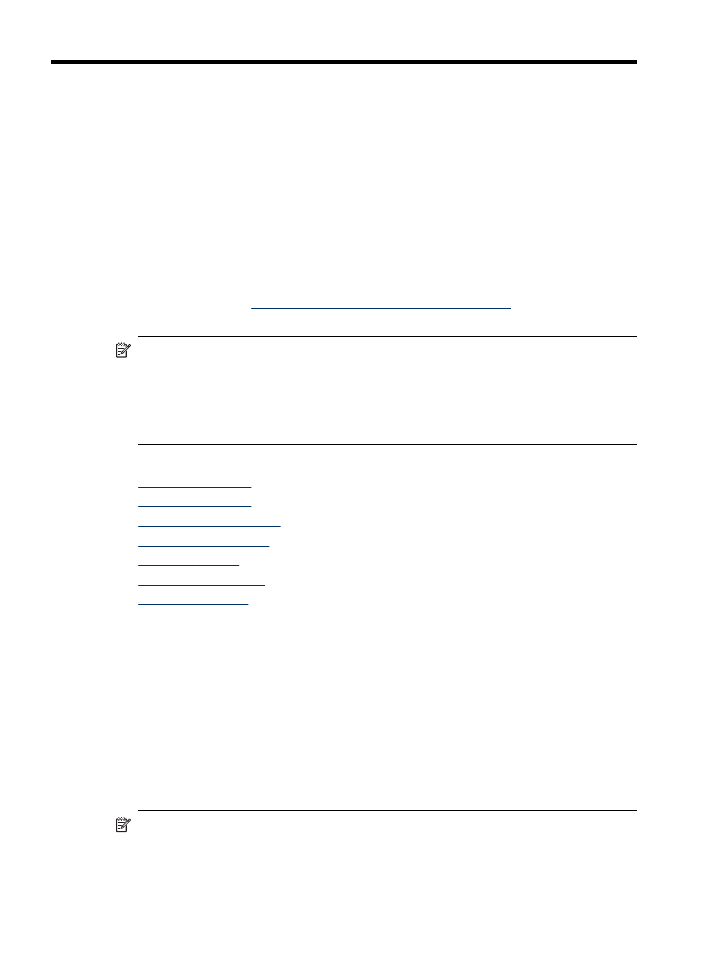
Een gewone fax verzenden
Het verzenden van een fax van een of meer pagina's in zwart-wit gaat eenvoudig met
het bedieningspaneel.
Opmerking
Als u een afgedrukte bevestiging wilt van faxen die goed zijn
verzonden, schakelt u faxbevestiging in voordat u faxen gaat verzenden.
72
Faxen (alleen bij sommige modellen)
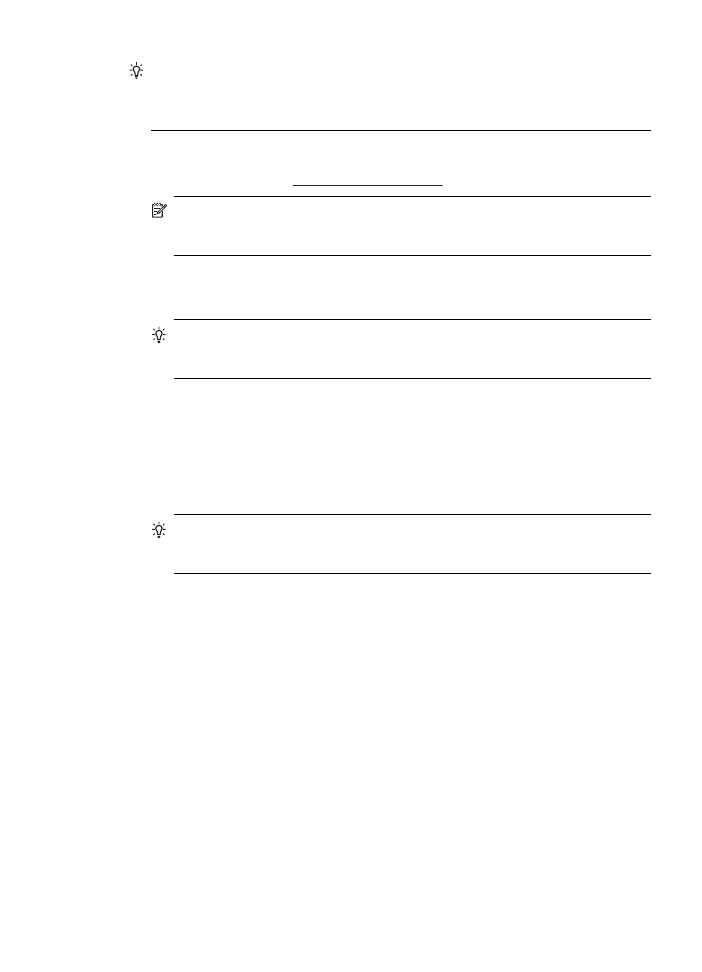
Tip
U kunt een fax ook handmatig verzenden via een telefoon of met behulp van
handsfree kiezen. Met deze functies kunt u de kiessnelheid zelf bepalen. Deze
functies zijn ook nuttig als u de kosten van het gesprek met een telefoonkaart wilt
betalen en u tijdens het kiezen op kiestonen moet reageren.
Een gewone fax verzenden vanaf het bedieningspaneel
1. Laad de originelen. Zie
Afdrukmateriaal plaatsen
voor meer informatie.
Opmerking
Als u een fax van meerdere pagina's verzendt, moet u de
originelen in de automatische documentinvoer plaatsen. U kunt geen document
van meerdere pagina's faxen vanaf de glasplaat.
2. Geef het faxnummer op met behulp van het toetsenblok, druk op Snelkiezen of op
een one-touch snelkiesknop, of druk op Opnieuw kiezen/pauze om het laatst
gekozen nummer te kiezen.
Tip
Druk op Opnieuw kiezen/pauze als u een pauze wilt invoegen in het
faxnummer, of druk meerdere keren op de knop Symbolen (*) tot er een
streepje (-) op het display verschijnt.
3. Druk op START FAXEN, Zwart of START FAXEN, Kleur.
•
Als het apparaat een origineel detecteert in de automatische
documentinvoer, verzendt het dat document naar het ingevoerde nummer.
•
Als het apparaat geen origineel detecteert in de automatische
documentinvoer, wordt de vraag Faxen van glasplaat? weergegeven. Zorg
dat het origineel met de bedrukte kant omlaag op de glasplaat ligt en selecteer
vervolgens Ja.
Tip
Als u van de ontvanger te horen krijgt dat de kwaliteit van de door u
verzonden fax niet goed is, kunt u de resolutie of het contrast van de fax
wijzigen.